Содержание статьи
- Предыстория инцидента
- Поиск артефактов
- Извлекаем данные из оперативной памяти
- Анализ образа жесткого диска
- Ищем артефакты в PCAP-дампе
- Анализ артефактов, собранных с живых систем
- Дополнительные инструменты поиска артефактов
- Как это было на самом деле
- Враг внутри
- Веб под прицелом
- Майнеры поневоле
- Зомби-апокалипсис
- Подводим итоги
- Заключение
Это заключительная часть цикла по форензике для новичков, в котором мы рассказываем о том, что такое цифровая форензика, разбираем наиболее популярные инструменты анализа, изучаем несколько кейсов на устройствах с Android и расследуем хищение денежных средств из системы ДБО на ноутбуке с Windows 10.
- «Теория, книги, курсы, полезные материалы»
- «Находим источники данных, ищем и анализируем артефакты»
- «Android под колпаком. Как раскрывают кейсы взлома»
- «Тайна казначейского ноутбука. Используем форензику, чтобы раскрыть ограбление»
- «Форензика в Linux. Дампим память, диски и сетевые коннекты для дальнейшего поиска улик»
Предыстория инцидента
В мою лабораторию обратился владелец небольшой фирмы, которая занимается предоставлением хостинга, виртуальных серверов VDS/VPS, корпоративной почты и облачного хранилища.
Меня попросили помочь разобраться в аномальном поведении администрируемых заказчиком систем и выявить причины. Если же обнаружатся факты взлома — пресечь каналы несанкционированного доступа и обезопасить хостера от повторных атак.
Сами серверы находились в дата-центре, поэтому вопрос о физическом несанкционированном доступе однозначно снимался.
Вот основные жалобы, с которыми обратился заказчик:
- ОС и отдельные демоны работали нестабильно, система часто спонтанно перезагружалась, в syslog шло много критичных ошибок, не зависящих от действий системного администратора;
- часто сменялись пики и падения на графиках загрузки ввода-вывода и сетевого трафика;
- IP-адреса из выделенного пула часто попадали в черные списки;
- при работе легитимных администраторов с системой соединение SSL часто обрывалось по разным сценариям;
- периодически сбрасывались настройки пакетного фильтра iptables на значения по умолчанию.
В работе системы наблюдался и ряд других, более мелких аномалий. При этом проверки на предмет наличия вирусов и руткитов такими известными утилитами, как rkhunter, chkrootkit и ClamAV, результата не дали.
В качестве утешения все системы также прогонялись в режиме полной проверки через пару популярных антивирусов для Windows. Как ты можешь догадаться, результат тоже был нулевой. Заказчик отметил, что в редких случаях временно помогало восстановление из резервной копии, однако эффект длился недолго.
Все это давало основание предполагать, что причиной происходящего было сознательное вмешательство третьих лиц в работу машин.
Однако попытки самостоятельных поисков, такие как анализ журналов, безопасное конфигурирование iptables, перенос прикладных сервисов в chroot, использование длинных и сложных паролей, парсинг сетевого трафика с помощью Wireshark и подобных утилит, никаких следов хакерского взлома не выявили.
Поиск артефактов
О том, как проводить предварительный сбор информации, читай в предыдущей статье. Теперь начинается самый трудоемкий и ответственный этап криминалистического анализа, а именно поиск артефактов в уже имеющихся данных. Мы будем использовать как ранее знакомые нам по расследованию истории с ноутбуком инструменты, так и совершенно новые.
Извлекаем данные из оперативной памяти
Для анализа образа RAM мы выбрали хорошо зарекомендовавший себя пакет утилит Volatility Framework. По умолчанию он уже должен быть у тебя установлен, но если вдруг произошло невероятное и его нет, то накатить свежую версию — секундное дело:
$ sudo apt-get install volatility volatility-profiles volatility-tools
Как вариант, ты всегда можешь скачать и установить пакет из исходников.
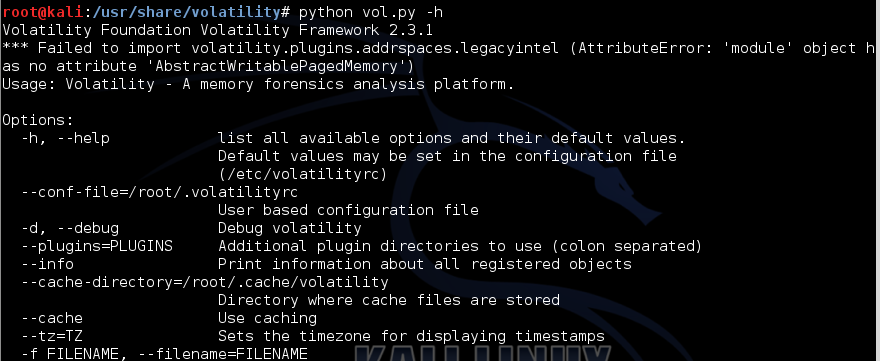
После этого нам необходимо сгенерировать volatility profile, который зависит от версии ядра ОС. Чтобы не терять время зря, можно воспользоваться приложенным к статье готовым скриптом (см. врезку со скриптами ниже), который соберет профиль в автоматическом режиме.
После того как профиль сгенерирован и выбран, запуск утилиты в общем виде выглядит так:
$ ./vol.py –profile=<имя профиля> -f <файл-образ RAM> <команда>
К примеру, запуск Volatility с вызовом команды pslist для получения списка процессов будет таким:
$ ./vol.py –profile=KaliLinux-19_02-25_16_0-30x64 -f ~/cases/pfe1/ram_image.lime linux_pslist
Аналогичный результат можно получить и другой командой:
$ ./vol.py –profile=KaliLinux-19_02-25_16_0-30x64 -f ~/cases/pfe1/ram_image.lime linux_psaux
Теперь попробуем выстроить карту процессов с флагами разрешений и списком сегментов:
$ ./vol.py –profile=KaliLinux-19_02-25_16_0-30x64 -f ~/cases/pfe1/ram_image.lime linux_proc_maps
Эта команда зачастую используется при поиске следов малвари, которая может внедряться в благонадежные процессы системы или пользователя.
Извлечение и просмотр истории команд bash:
$ ./vol.py –profile=KaliLinux-19_02-25_16_0-30x64 -f ~/cases/pfe1/ram_image.lime linux_bash
Наконец, проверка файловых операций с целью поиска следов возможной модификации руткитом выглядит так:
$ ./vol.py –profile=KaliLinux-19_02-25_16_0-30x64 -f ~/cases/pfe1/ram_image.lime linux_check_fop
Для наших самых любознательных товарищей существует один очень полезный скрипт, автоматизирующий парсинг содержимого RAM. Но я предлагаю оставить его для факультативного изучения.
Продолжение доступно только участникам
Вариант 1. Присоединись к сообществу «Xakep.ru», чтобы читать все материалы на сайте
Членство в сообществе в течение указанного срока откроет тебе доступ ко ВСЕМ материалам «Хакера», позволит скачивать выпуски в PDF, отключит рекламу на сайте и увеличит личную накопительную скидку! Подробнее
Вариант 2. Открой один материал
Заинтересовала статья, но нет возможности стать членом клуба «Xakep.ru»? Тогда этот вариант для тебя! Обрати внимание: этот способ подходит только для статей, опубликованных более двух месяцев назад.
Я уже участник «Xakep.ru»



